Se corrigió la aplicación MS-Windows-Storepurgecaches no comenzó en Windows 10
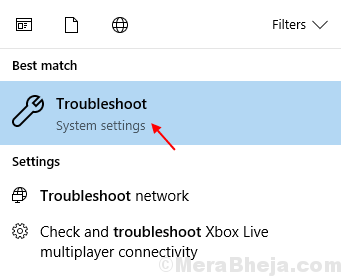
- 3035
- 879
- Berta Solano
MS-Windows-Store: Purgecaches es una función de tienda de MS incorporada que purga los cachés de la tienda de Windows. Muchos usuarios han informado que la aplicación MS-Windows-Store: Purgecaches no comenzó "en su computadora. Si también ha encontrado este error, puede seguir los pasos dados en este artículo para corregir este error.
Tabla de contenido
- FIJO 1 - Instale el paquete de medios desde Microsoft
- FIJAR 2 - Pruebe el solucionador de problemas
- FIJAR 3 - Uso de la aplicación PowerShell
FIJO 1 - Instale el paquete de medios desde Microsoft
1. Prensa Clave de Windows + R juntos abiertos correr.
2. Escribir Winver en él y haz clic DE ACUERDO.
3. Observe su versión de Windows.
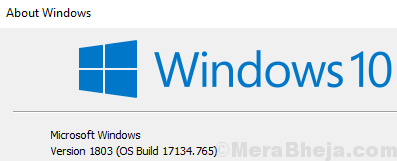
4. Vaya a este enlace desde Microsoft
5. Verifique qué paquete de medios es adecuado para su PC desde aquí
6. Ahora, instale el paquete de medios requerido y Reanudar tu computador.
FIJAR 2 - Pruebe el solucionador de problemas
1. Buscar Resolución de problemas En Windows 10 Búsqueda y haga clic en el resultado de la búsqueda.
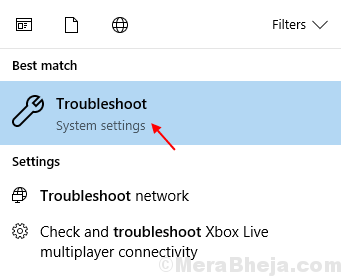
2. Desplácese hacia abajo en el lado izquierdo, localice Aplicaciones de Windows Store, Haga clic en él para expandirlo.
3. Haga clic en Ejecute el solucionador de problemas.

FIJAR 3 - Uso de la aplicación PowerShell
1. Prensa Ctrl + Shift + ESC teclas juntas desde su teclado para abrir el administrador de tareas.
2. Elegir Archivo> Ejecutar una nueva tarea Desde la pestaña superior.
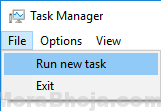
3. Escribir potencia Shell en el cuadro de tareas y marque la casilla diciendo crear esta tarea con privilegios administrativos.

4. Copie y pegue el código que se proporciona a continuación en la ventana PowerShell.
$ manifest = (get-appXpackage Microsoft.Windowsstore).InstallLocation + '\ AppXManifest.xml '; Add -appxpackage -disableDeelovelopmentMode -Register $ manifest
5. Golpear ingresar clave para ejecutar el código.
6. Reanudar tu computadora.
- « Top 15 mejores software de servidor DLNA
- 12 mejores editores de audio gratuitos para Windows 10/11 »

